A helyes kamerakép lehet döntő fontosságú ahhoz, hogy profin és vonzóan hatássz a webkamera előtt. A Streamlabs OBS-ben könnyedén beállíthatod webkamerád zúzatát, hogy biztosítsd, optimálisan látható vagy a képen. Ez az útmutató bemutatja, hogyan állíthatod be kamerád zoom szintjét, és miként használhatsz különböző technikákat a bemutatásod javításához.
Legfontosabb megállapítások
Két fő módszer van arra, hogy beállítsd a kamera-zúzást a Streamlabs OBS-ben: közvetlen beállítás a webkamera tulajdonságain keresztül és a webkamera forrás transzformációja. Mindkét módszer egyszerű és gyorsan elvégezhető.
Lépésről lépésre útmutató
1. módszer: Webkamera tulajdonságainak beállítása
Az első módszer használatához először hívd elő a webkamera tulajdonságait.
Kattints jobb gombbal a webkamera forrásodra a Streamlabs OBS-ben. Válaszd a "Tulajdonságok" lehetőséget. Ezután navigálj a videókonfigurációs beállításokhoz. Most egy új ablakot kell látnod, ahol megtalálod a kamera vezérlését.
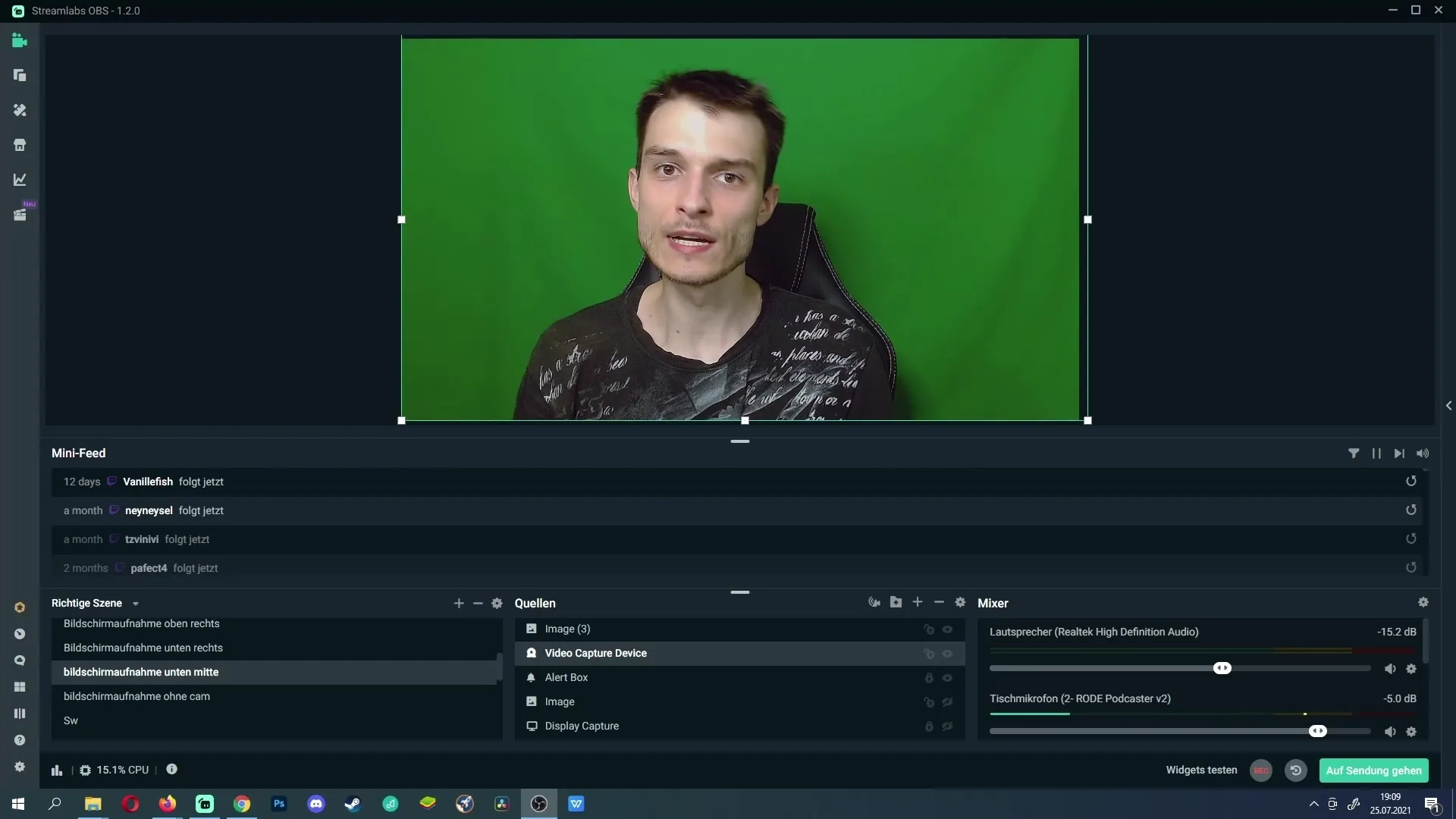
Itt találod meg a kamera zúzás opcióját. Például a Logitech B920-nél beállíthatod a zúzás szintjét. Könnyű beállításokkal nagyobbá vagy kisebbé teheted a képet. Ha az általad végzett változtatások megfelelnek neked, kattints az „Alkalmaz” majd az „OK” gombokra az beállítások mentéséhez.
2. módszer: Webkamera forrás transzformációja
A második módszer a webkamera forrás transzformációjáról szól közvetlenül a Streamlabs OBS-ben. Ha képbearítással szeretnéd elvégezni a zúzás, egyszerűen módosíthatod a webkamera forrást.
Kattints a webkamera forrásra, amit a live elrendezésnél használni szeretnél. Itt megváltoztathatod a kamera képének méreteit, hogy nagyobbnak tűnjön. Ügyelj arra, hogy mégis keretben maradj, ha használsz webkamera keretet vagy más grafikai elemeket.
A webkamerát egyszerűen nagyobbná teheted, ha kifeszíted a forrás keretének sarkait. Ezáltal a kép nagyobb lesz. Ha túl sokat kizúzattál a képből, nyomd le az „Alt” billentyűt, és a forrás szélein állítsd be úgy, hogy tökéletesen illeszkedjen a képkockába.
A vágással biztosíthatod, hogy ne legyenek nem kívánt szélérvények láthatóak és a közvetítés fókuszában maradj.
Összefoglalás
Ebben az útmutatóban megtanultad, hogyan állíthatod be webkamerád zúzását a Streamlabs OBS-ben két különböző módja segítségével. Mindkét metódus egyszerű, és lehetővé teszi számodra, hogy magabiztosan alakíts ki bemutatásokat és stream minőséget.
Gyakran Ismételt Kérdések
Hogyan állíthatom be a webkamera beállításaimat a Streamlabs-ben?Kattints jobb gombbal a webkamera forrására, majd válaszd ki az „Eigenschaften“(Tulajdonságok) opciót. Itt található a videokonfiguráció.
Mit tehetek, ha túl erősen nagyítottam a kamerát?Az "Alt" billentyűt lenyomva mozgathatod újra a webkamera forrás oldalait, hogy újra tökéletes keretbe helyezd.
Lehet-e változtatni a zúzást közvetítés közben?Igen, bármikor módosíthatod a zúzás szintjét és a transzformációt anélkül, hogy megszakítanád a közvetítést.
Szükséges speciális hardver a zúzás beállításához?A zúzás beállítása a szoftverben történik, és a legtöbb webkamerával megoldható.
Romlik-e a képminőség, ha zúzom?Igen, a kép elhomályosodhat, ha túl erősen zúzol, különösen alacsony felbontásnál.


